
手机扫描的文件如何复制 手机扫描文档到电脑方法
发布时间:2023-10-04 11:41:02 来源:丰图软件园
手机扫描的文件如何复制,如今手机已经成为我们生活中不可或缺的一部分,无论是工作还是生活,手机都扮演着重要的角色,随着手机功能的不断升级,我们可以利用手机进行扫描文件,将纸质文档转化为电子文件,方便我们在手机上进行查看和编辑。有时候我们可能需要将扫描的文件复制到电脑上进行进一步处理或存储,那么如何实现手机扫描文档到电脑的方法呢?本文将为大家介绍几种简单易行的方法,帮助大家快速完成文件的复制过程。无论您是需要将工作文件复制到电脑上备份,还是将学习资料传输到电脑进行整理,这些方法都能帮助您轻松搞定。接下来让我们一起来了解具体的操作步骤吧!
手机扫描文档到电脑方法
操作方法:
1.打开微信,下滑。弹出添加小程序窗口,点击选择扫描全能王,若还没有可以添加一下这个小程序
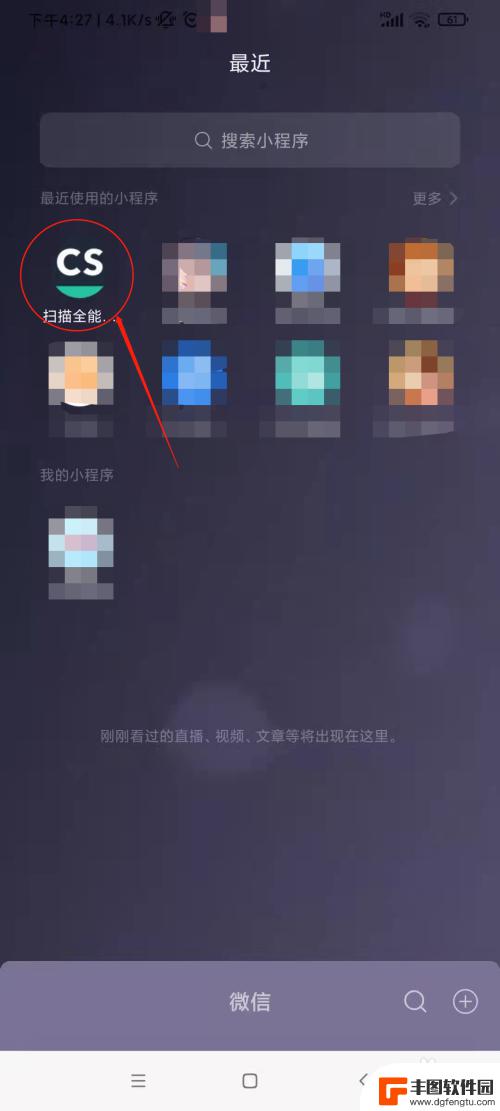
2.打开扫描全能王,点击手机扫描仪功能
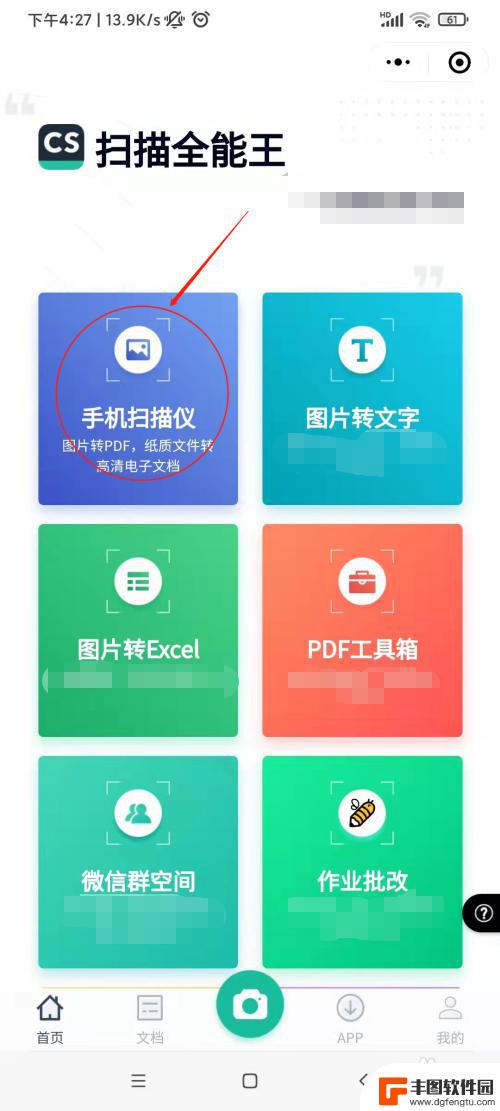
3.弹出三个选项,拍照、从相册选择、导入微信图片,这里选择第一种拍照
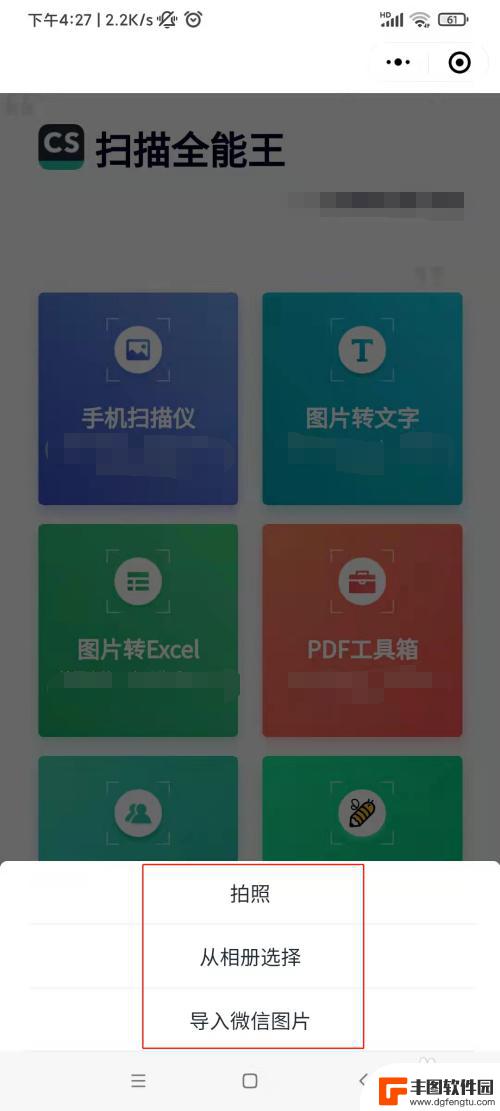
4.对准需要扫描的文档,手机平行放在文档上方,全部能照进去,点击√,再点击完成
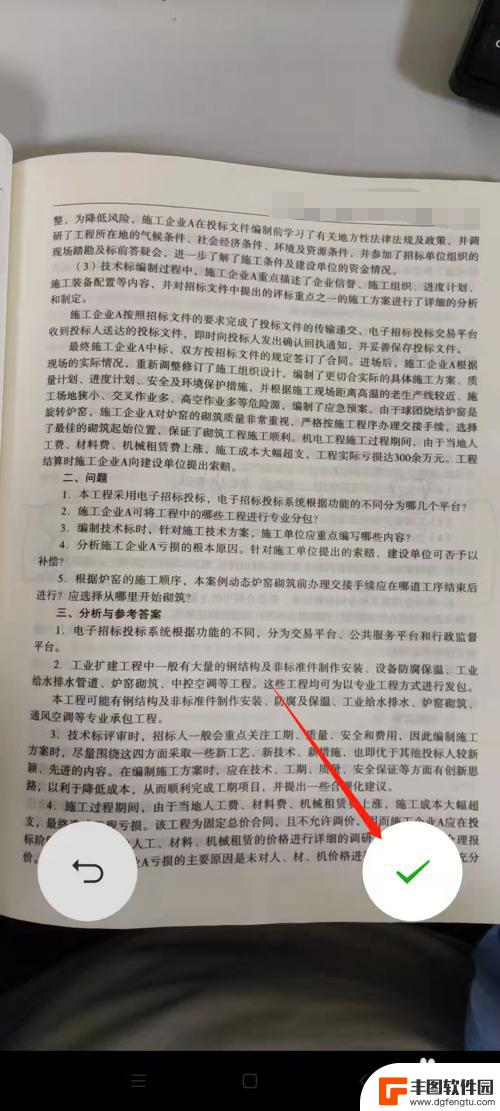
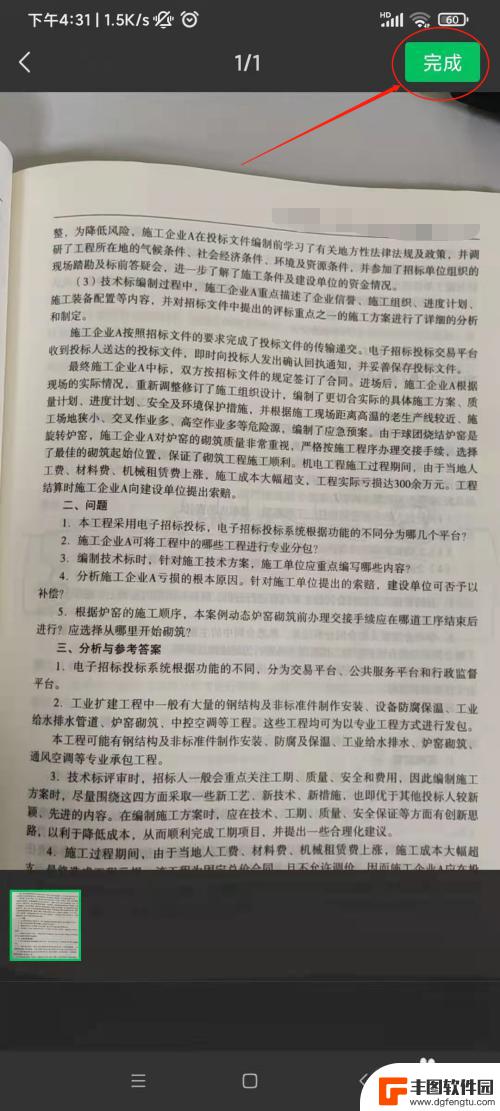
5.拉动图框的小圆圈,直至把文档全部包含进去。点击保存(下面有很多效果选择,增亮,灰度等,大家可以单独试试效果)
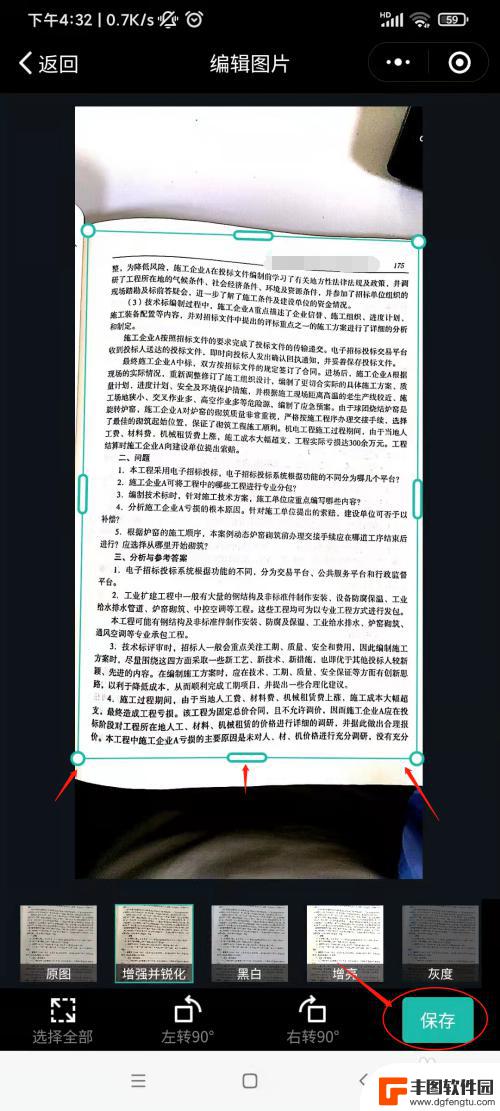
6.这样文档就扫描完成,点击导出文档,弹出对话框。直接选择下载PDF
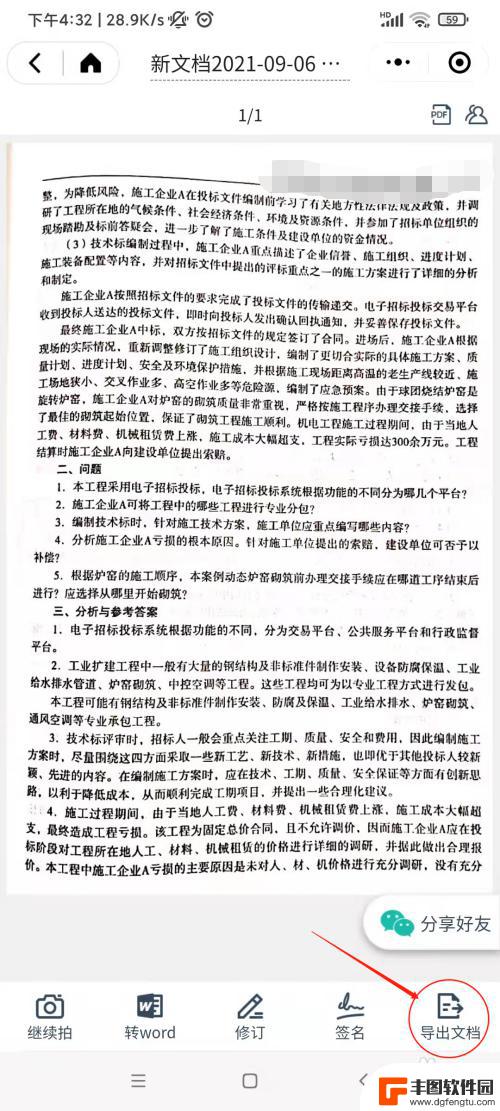
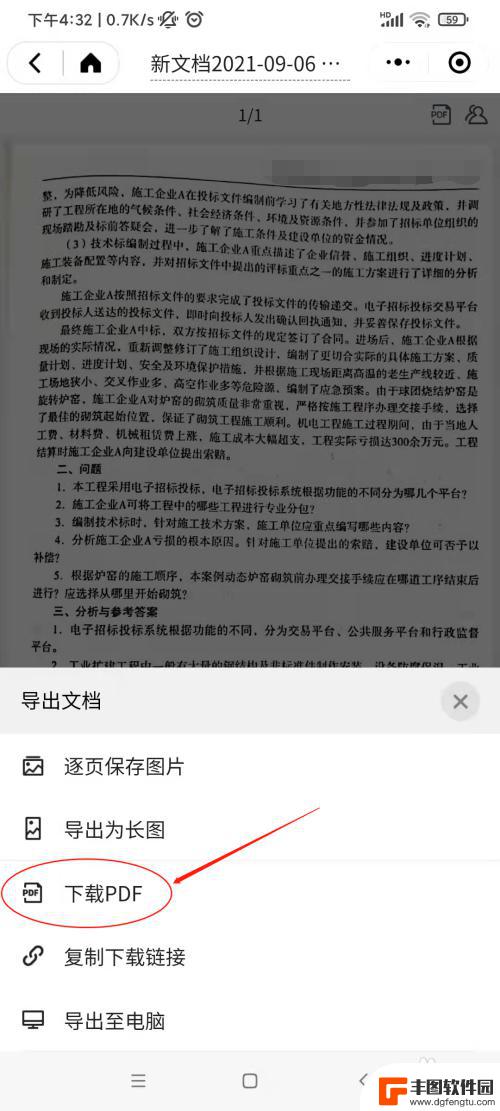
7.点击文档的右上角的三个点点的图标,弹出对话框。选择点击转发,这个是直接通过微信转发,只需电脑上登录微信,就可以直接保存在电脑上了!
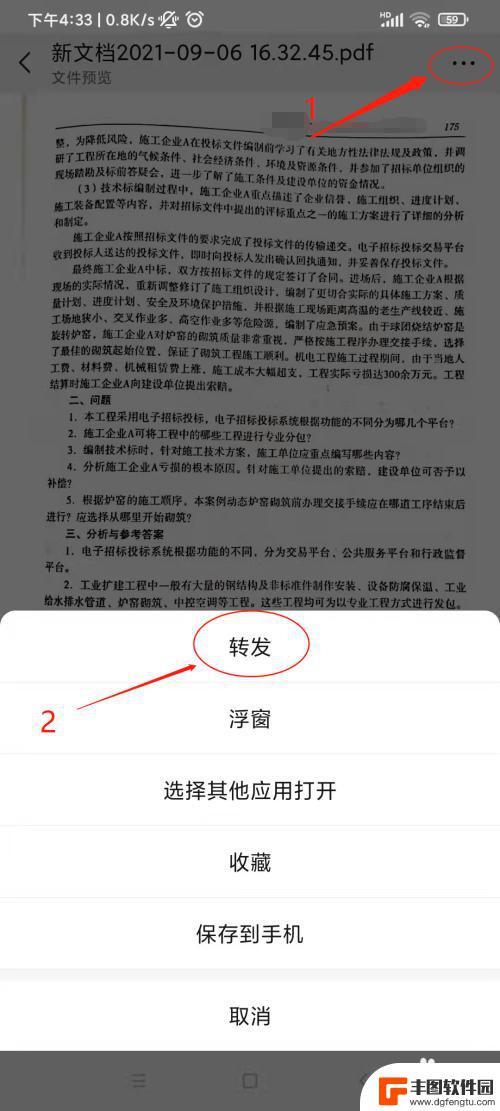
以上是手机扫描文件如何复制的全部内容,如果你遇到这种情况,可以按照以上操作来解决,非常简单快速,一步到位。
热门游戏
- 相关教程
- 小编精选
-

怎么手机扫描纸质文件成电子版 手机如何扫描纸质文件变成电子版扫描件
在现代社会纸质文件逐渐被电子版文档所取代,手机扫描纸质文件成电子版已成为一种便捷的操作方式,通过手机的扫描功能,我们可以将纸质文件快速转化为电子版扫描件,方便存储和传输。手机如...
2024-05-06
-
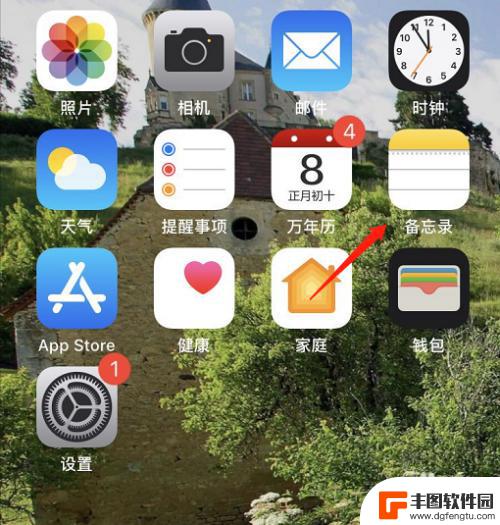
iphone手机如何扫描成pdf 苹果手机文件扫描方法
在日常生活和工作中,我们经常会遇到需要将纸质文件转换为电子文档的情况,而苹果手机作为一款功能强大的智能手机,也具备了文件扫描的功能。通过使用iPhone手机的扫描功能,我们可以...
2024-08-31
-
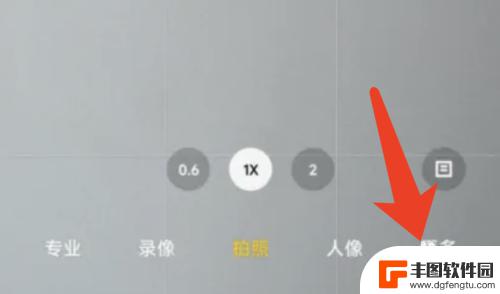
小米手机相机扫描功能怎么用 小米手机如何使用摄像头扫描文档文件
小米手机相机扫描功能怎么用,小米手机作为一款备受欢迎的智能手机品牌,其相机扫描功能备受用户青睐,通过小米手机的摄像头扫描文档文件,我们可以方便地将纸质文件转化为电子文档,极大地...
2023-11-25
-

电脑如何接收扫描文件 打印机扫描如何导入电脑
在现代社会中电脑和打印机已经成为我们日常工作和生活中不可或缺的工具,当我们需要将纸质文件转换为电子文件时,打印机的扫描功能就派上了用场。通过简单的操作,我们可以将文件放置在扫描...
2024-06-18
-
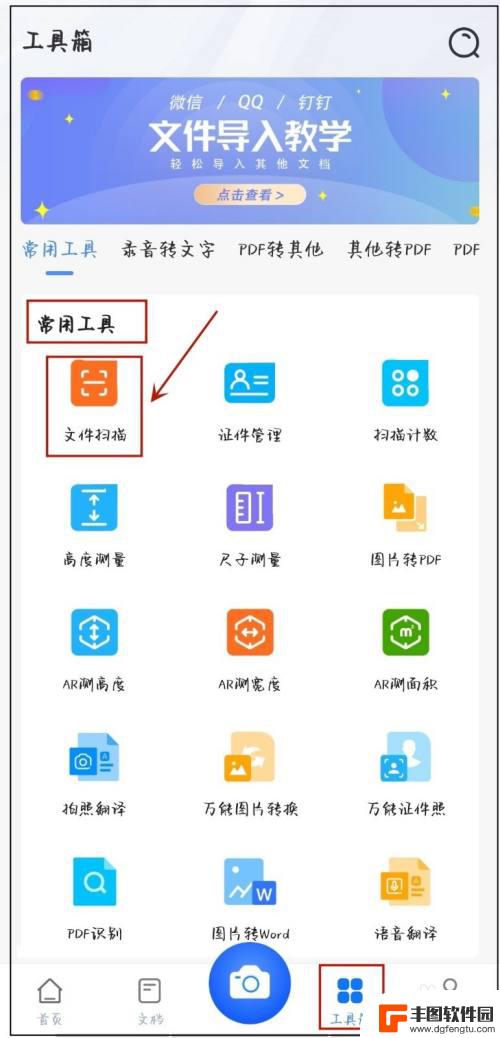
手机如何把文件扫描成电子版pdf 手机如何将文件扫描成PDF格式
随着科技的不断发展,手机已经成为了人们日常生活中不可或缺的工具之一,手机不仅可以用来打电话、发短信,还可以实现许多其他功能,比如将文件快速扫描成电子版PDF文档。通过手机扫描仪...
2024-07-08
-

安卓手机扫描文件怎么扫描 安卓手机如何扫描成PDF文件
在日常生活中,我们经常需要扫描文件并保存成PDF格式以便于传输和存档,而对于安卓手机用户来说,如何进行文件扫描成PDF文件的操作可能是一个比较常见的问题。通过安卓手机的扫描功能...
2024-03-04
-
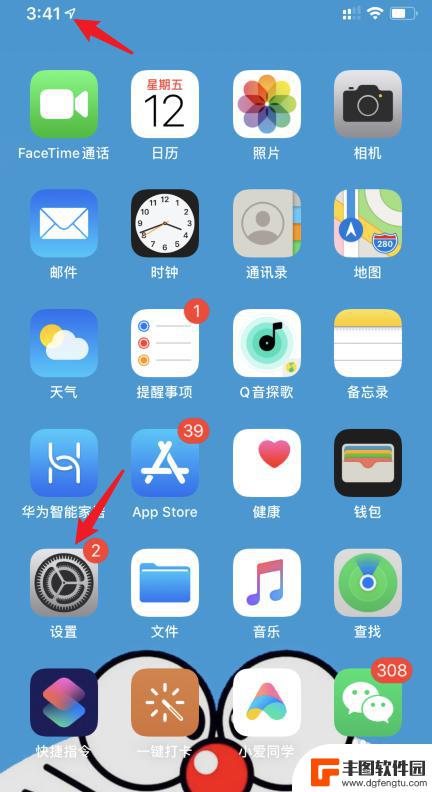
如何消除手机剪头 苹果手机如何关闭左上角箭头图标
在日常使用手机时,我们经常会遇到一些让人困扰的问题,比如左上角的箭头图标,这个图标通常代表着手机正在进行数据传输或者网络连接,有时候会让我们感到不舒服或者干扰到我们的视线。特别...
2024-11-10
-

手机如何设置密码应用 手机应用程序密码安全设置
在如今数字化的社会中,手机已经成为人们生活中不可或缺的一部分,随着手机应用程序的日益普及,手机安全性问题也愈发凸显。设置密码是保护手机隐私和信息安全的重要措施之一。如何正确地设...
2024-11-10














